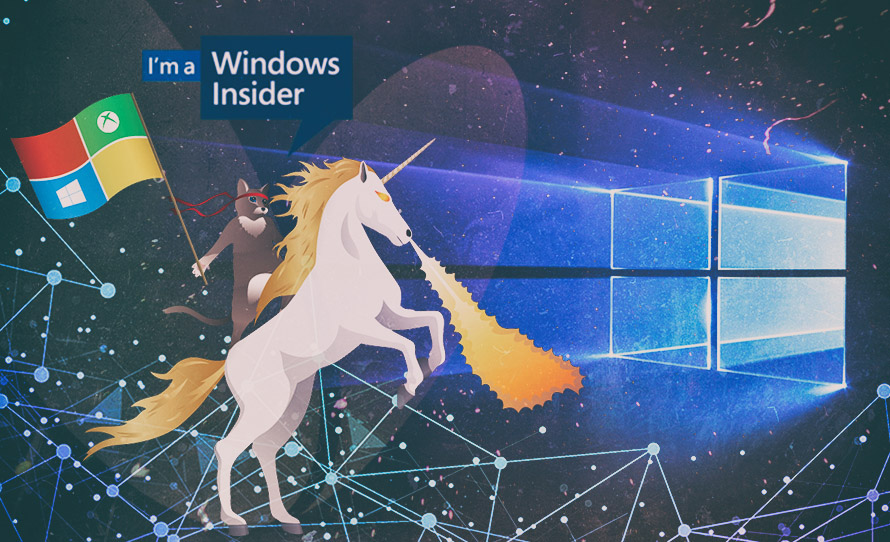Microsoft wypuścił dziś wprawdzie dodatkowe poprawki dla kompilacji 18312, ale zupełnie nowa kompilacja w tym tygodniu jednak nadeszła. Jest to build 18317 z gałęzi 19H1, przeznaczony dla użytkowników w Fast Ring. Jakie nowości on przynosi? Najważniejsze z nich to oddzielenie wyszukiwania i Cortany (w końcu potwierdzone), poprawiona niezawodność menu Start, łatwiejszy sposób zarządzania czcionkami, prostsze ustawienia programu Windows Insider i zmiana domyślnego sposobu szyfrowania funkcji BitLocker. Prócz tego jak zwykle masa poprawek, a na koniec lista znanych problemów. O wszystkich tych nowościach przeczytacie poniżej.
Co nowego w kompilacji 18317 (19H1) dla PC?
Wyszukiwanie i Cortana to teraz oddzielne opcje
W grudniu pisaliśmy o oddzieleniu ikon Cortany i wyszukiwania na pasku zadań, które zauważyła część Insiderów. Microsoft jednak dopiero dziś potwierdza, że obie funkcje rzeczywiście przestają iść ze sobą w parze. Niektórzy użytkownicy 19H1 widzą to od paru tygodni, ale u większość zmiana ta będzie wprowadzana stopniowo. Sens jest prosty - klikając ikonę wyszukiwania (lupy), otworzymy lokalną funkcję Wyszukaj, zaś ikona Cortany poprowadzi nas do funkcji cyfrowej asystentki.
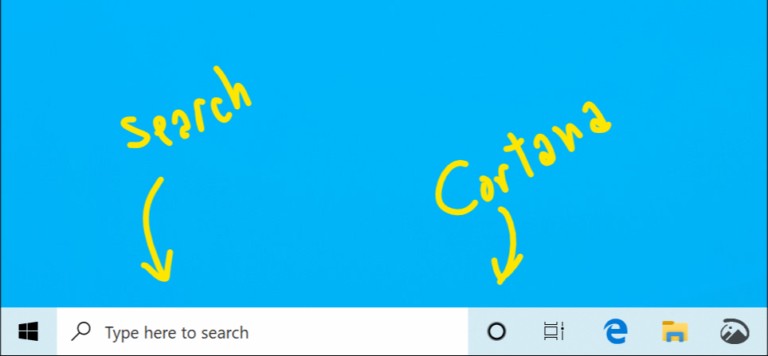
Rozdzielenie następuje nie tylko w obszarze paska zadań, ale i w innych miejscach - wszędzie tam, gdzie pojawiają się ustawienia Cortany lub wyszukiwania. Nie wiadomo właściwie, dlaczego Microsoft zdecydował się oddzielić wyszukiwarkę od Cortany. Ich konsolidacja była w końcu dodatkowym czynnikiem, zachęcającym użytkowników do korzystania z usług asystentki. Ma to jednak dla użytkowników z Polski niewielkie znaczenie, gdyż Cortana nadal nie jest dostępna w naszym języku.
Kolejne postępy w poprawie niezawodności menu Start
Jak niektórzy wiedzą, Start w Windows 10 był do teraz hostowany przez proces o nazwie ShellExperienceHost.exe. Aby poprawić niezawodność menu Start, Microsoft postanowił przydzielić mu własny proces - jego nazwa to StartMenuExperienceHost.exe. Takie rozwiązanie ma wiele plusów, takich jak uproszczone debugowanie czy izolacja Start od potencjalnych problemów, dotykających inne obszary systemu. Nowy proces działa w formie eksperymentalnej już od paru tygodni. Przez ten czas Microsoft zaobserwował wymierną poprawę niezawodności u tych użytkowników, którzy załapali się na zmianę w testach A/B. W tej kompilacji trafia ona do wszystkich Insiderów. Przy okazji Microsoft wprowadza zmianę, dzięki której Start nie zawiesza się, a to poprawia czas ładowania.
Wygodniejsze zarządzanie czcionkami w Ustawieniach
Począwszy od aktualizacji April 2018 Update, Windows 10 pozwala zarządzać czcionkami poprzez Ustawienia oraz pobierać je wprost z Microsoft Store. 19H1 wprowadza do tego obszaru parę udogodnień. Przede wszystkim możemy teraz przeciągać czcionki z Eksploratora plików (w tym z pulpitu) i upuszczać je w Ustawieniach na stronie Czcionki! Jest to nowy, bardzo intuicyjny sposób instalacji czcionek. Pozwala on też instalować wiele fontów za jednym zamachem.
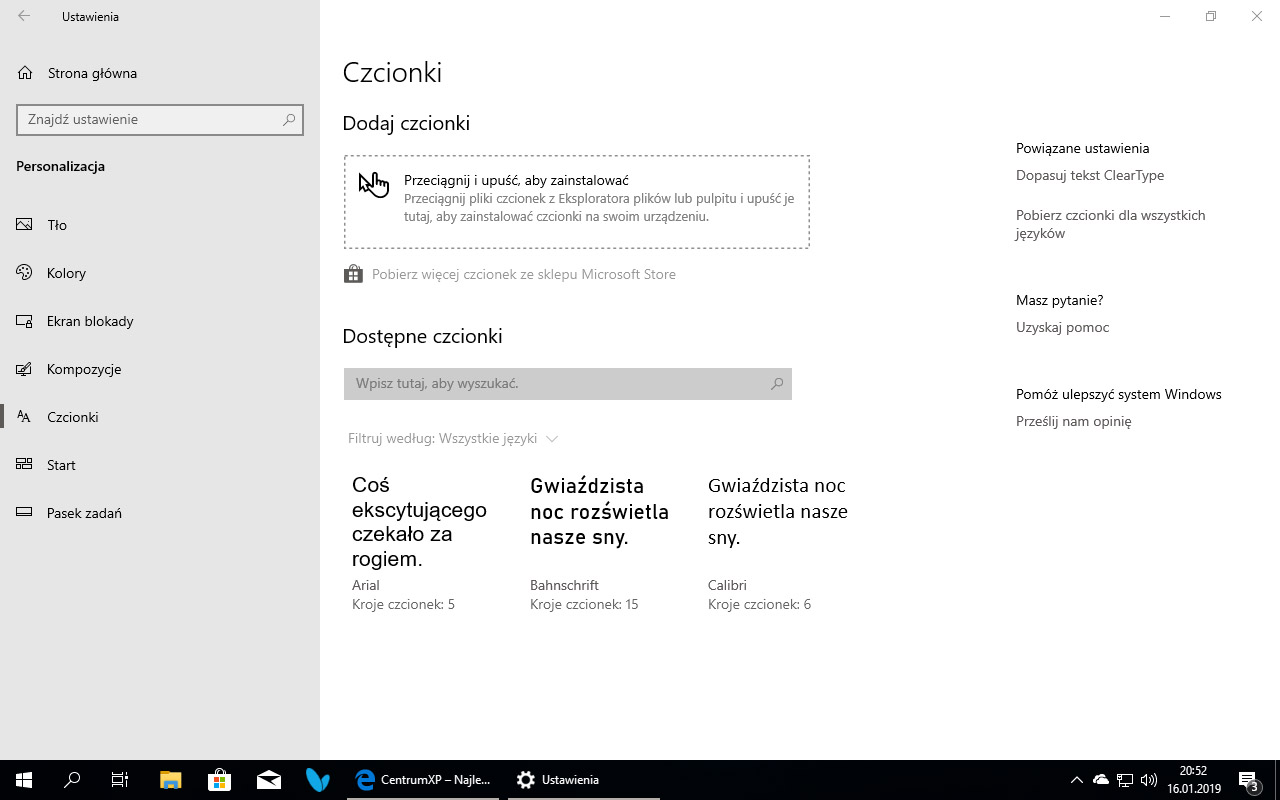
Po zainstalowaniu czcionki klikamy ją na stronie Ustawień, by zobaczyć jej różne style oraz szczegóły. Metoda przeciągnij-i-upuść dla instalacji czcionek włączona jest domyślnie dla pojedynczego użytkownika, tj. nie wymaga uprawnień administratora, ale zainstalowana czcionka nie będzie dostępna dla pozostałych użytkowników. Aby zainstalować czcionkę globalnie, klikamy ją w Eksploratorze prawym przyciskiem myszy i wybieramy Zainstaluj dla wszystkich użytkowników.
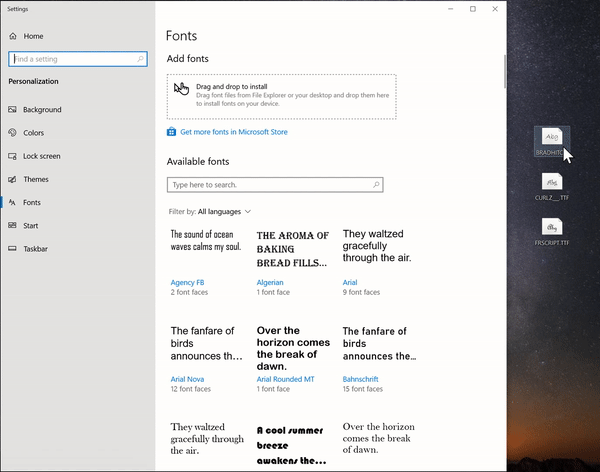
Uproszczona strona ustawień programu Windows Insider
Ustawienia programu Insider mają teraz nową stronę. Zobaczymy ją oczywiście w Ustawieniach > Aktualizacja i zabezpieczenia > Niejawny program testów systemu Windows. Zmiany widoczne będą, począwszy od kompilacji 18317. Jak twierdzi Microsoft, celem zmiany było łatwiejsze logowanie się do programu od początku do końca oraz konfigurowanie sposobu otrzymywania nowych kompilacji. Obsługa tej strony stała się zdaniem Microsoftu wygodniejsza dzięki pozbyciu się zbędnych elementów przy zachowaniu całej funkcjonalności.
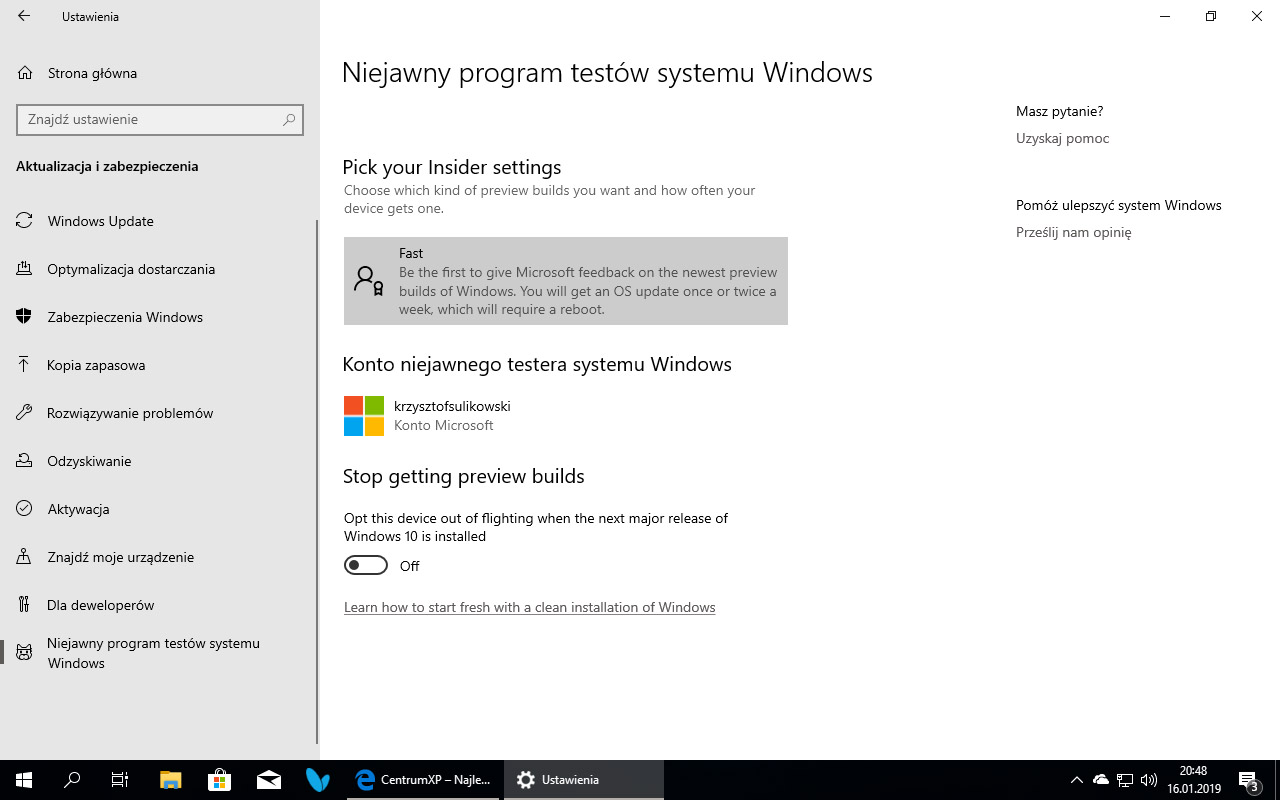
Zmiana domyślnego sposobu szyfrowania dla funkcji BitLocker
Po aktualizacji do 19H1 (minimum build 18317), jeśli ustawienie "Konfiguruj używanie szyfrowania sprzętowego dla dysków z systemem operacyjnym" nie zostanie skonfigurowane, BitLocker domyślnie użyje szyfrowania za pomocą oprogramowania bez względu na to, czy dostępne jest szyfrowanie sprzętowe. Jeszcze do tej pory domyślne było szyfrowanie sprzętowe. Czym powodowana jest ta zmiana i który sposób jest bezpieczniejszy? Więcej na ten temat przeczytacie w naszym innym tekście: Windows 10 19H1 zmienia domyślne ustawienia BitLockera. Zmiana ta nie została odnotowana w oficjalnym changelogu Microsoftu, jednak firma udostępnia informacje na jej temat w innym artykule.
Poprawki i inne zmiany
- Szereg poprawek w systemowej konsoli, także w pracy z GitHub i Linuksem;
- Zlikwidowano błąd, powodujący zablokowanie urządzenia USB przez Eksplorator plików, gdy próbowaliśmy je bezpiecznie usunąć;
- Rozwiązano problem z powtarzającymi się błędami GSOD, powodowanymi przez plik bindflt.sys;
- Rozwiązano problem z powtarzającymi się błędami GSOD z komunikatem KERNEL_LOCK_ENTRY_LEAKED_ON_THREAD_TERMINATION;
- Rozwiązano problem z łączeniem się z VM-ami przy użyciu konsoli Hyper-V po aktualizacji do ostatnich wydań;
- Rozwiązano problem z wyświetlaniem czarnego ekranu po uruchomieniu niektórych gier, nawet w trybie okienkowym;
- Rozwiązano problem z CDP User Service nadmiernie zużywającym zasoby procesora;
- Rozwiązano problem z aplikacją Zabezpieczenia Windows, która wyświetlała niepoprawny tekst lub nie wyświetlała go w ogóle w niektórych miejscach;
- Rozwiązano problem z działaniem przycisku Sieć na ekranie logowania;
- Rozwiązano problem z wybudzaniem urządzeń z hibernacji. Symptomy to m.in. czarny ekran czy stałe wyświetlanie komunikatu "hibernowanie...";
- Rozwiązano problem z wysypywaniem się Ustawień na stronach Ekran i Ułatwienia dostępu;
- Rozwiązano problem ze znikającą klawiaturą dotykową po wykonaniu skrótu AltGr + [dowolny klawisz], by rozszerzyć klawiaturę do pełnego układu;
- Rozwiązano problem z Windows Sandbox, który nie uruchamiał się na pecetach z wieloma GPU;
- Rozwiązano problem z trybem skanowania w Narratorze;
- Poprawiono wsparcie dla Narratora w Microsoft Teams;
- Poprawiono działanie Narratora w Chrome;
- Poprawiono powrót do domyślnych rozmiarów i koloru wskaźnika i kursora;
- Rozwiązano problem z instalowaniem aktualizacji kończącym się niepowodzeniem na niektórych urządzeniach, kiedy instalowaliśmy z kompilacji 18309 lub nowszej. Problem zostanie rozwiązany dla tej bądź następnej kompilacji Insider.
Znane błędy i problemy
- Windows Subsystem for Linux (WSL) nie działa w tej kompilacji i najprawdopodobniej wywoła GSOD. Jego użytkownicy powinni rozważyć pominięcie tej kompilacji;
- Aplikacja Zabezpieczenia Windows może pokazywać nieznany stan w obszarze ochrony przed wirusami i zagrożeniami lub nie odświeżać się poprawnie. Może to nastąpić po upgradzie, restarcie lub zmianie ustawień;
- Kliknięcie konta w ustawieniach pozwoleń Cortany nie wywoła menu, pozwalającego wylogować się z Cortany;
- Karty dźwiękowe Creative X-Fi nie działają poprawnie. Microsoft i Creative pracują nad rozwiązaniem;
- Windows 10 w trybie S pobierze tę aktualizację i uruchomi się ponownie, lecz na niektórych urządzeniach nie będzie mógł dokończyć aktualizacji;
- W tej kompilacji występuje problem z Wyświetlaniem nocnym;
- Sekcja szybkich akcji w Centrum akcji może być niewidoczna;
- Aktualizacja funkcjonalna Windows może zakończyć się niepowodzeniem, choć na stronie historii aktualizacji w Windows Update będzie odnotowana jako zakończona pomyślnie. W takim scenariuszu będziemy jednak o tym wiedzieć, gdyż aktualizacje te będą wyświetlane na liście podwójnie;
- Korzystając z funkcji "Resetuj ustawienia komputera do stanu początkowego" i wybierając opcję zachowania plików na urządzeniu, mając jednocześnie aktywną funkcję pamięci zarezerwowanej, konieczne będzie jeszcze jedno ponowne uruchomienie komputera, by upewnić się, że funkcja ta działa poprawnie;
- Istnieje problem dotykający małej części użytkowników z systemem wdrażanym przez Microsoft Intune - mogą oni nie odebrać zasad. Te znajdują się na serwerze w stanie "oczekującym". Rozwiązaniem tymczasowym jest rozłączenie konta Azure AD i ponowne wdrożenie;
- Niektóre czytniki kart SD od Realtek nie działają poprawnie. Microsoft bada sprawę;
- Update Orchestrator Service co jakiś czas przestaje działać. Poprawka nadejdzie w kolejnym buildzie. Symptomem jest komunikat w ustawieniach Windows Update, mówiący, że ponowne uruchomienie przez aktualizację zakończyło się niepowodzeniem. W takiej sytuacji należy zrestartować system samemu, używając przycisku w menu Start (Zaktualizuj i uruchom ponownie);
- Zamknięcie pokrywy laptopa i jej ponowne otwarcie może spowodować, że ikony na pasku zadań staną się puste. Rozwiązaniem jest ponowne uruchomienie procesu explorer.exe w Menedżerze zadań lub restart systemu;
- Kompozycje pobrane z Microsoft Store nie będą widoczne w Ustawieniach;
- Jeśli instalowaliśmy którykolwiek z ostatnich buildów z pierścienia Fast i przeszliśmy do Slow, składniki opcjonalne, takie jak tryb dla deweloperów, nie będą działać. Jeśli nam na nich zależy, powinniśmy na razie pozostać w Fast Ring.